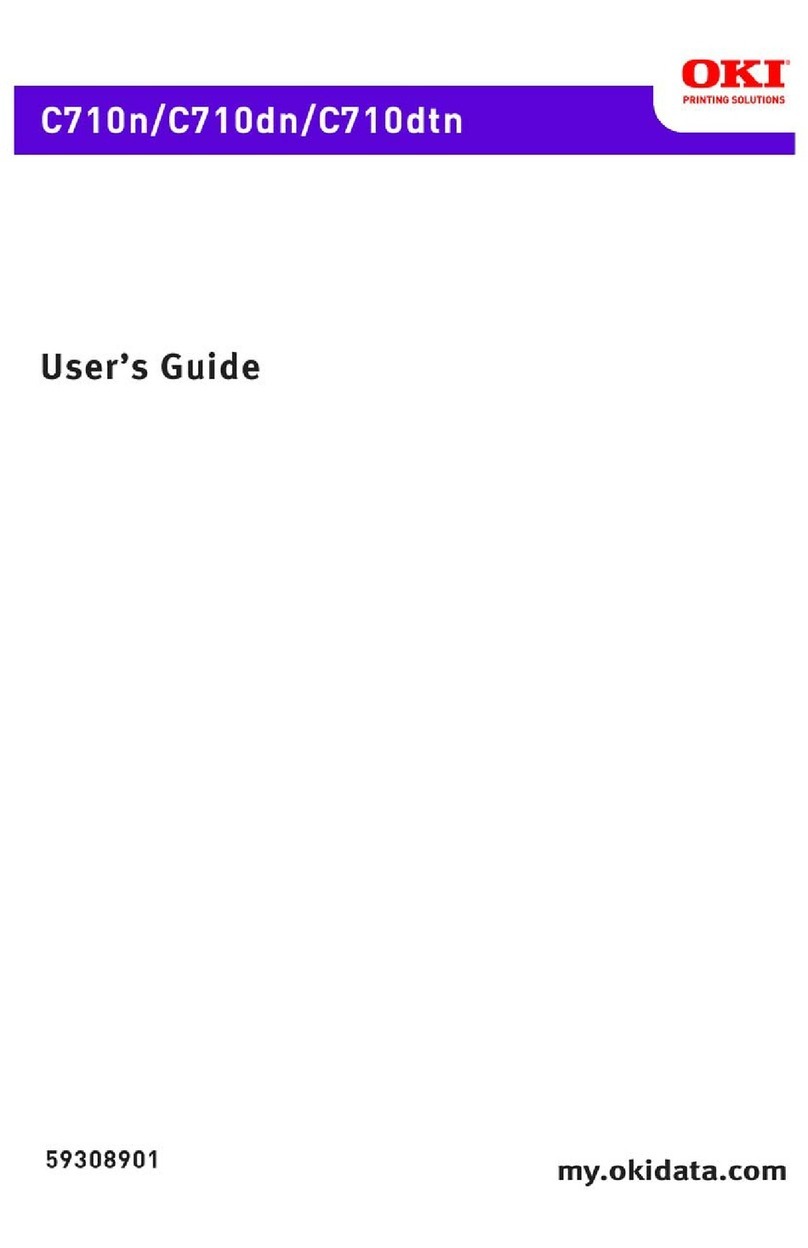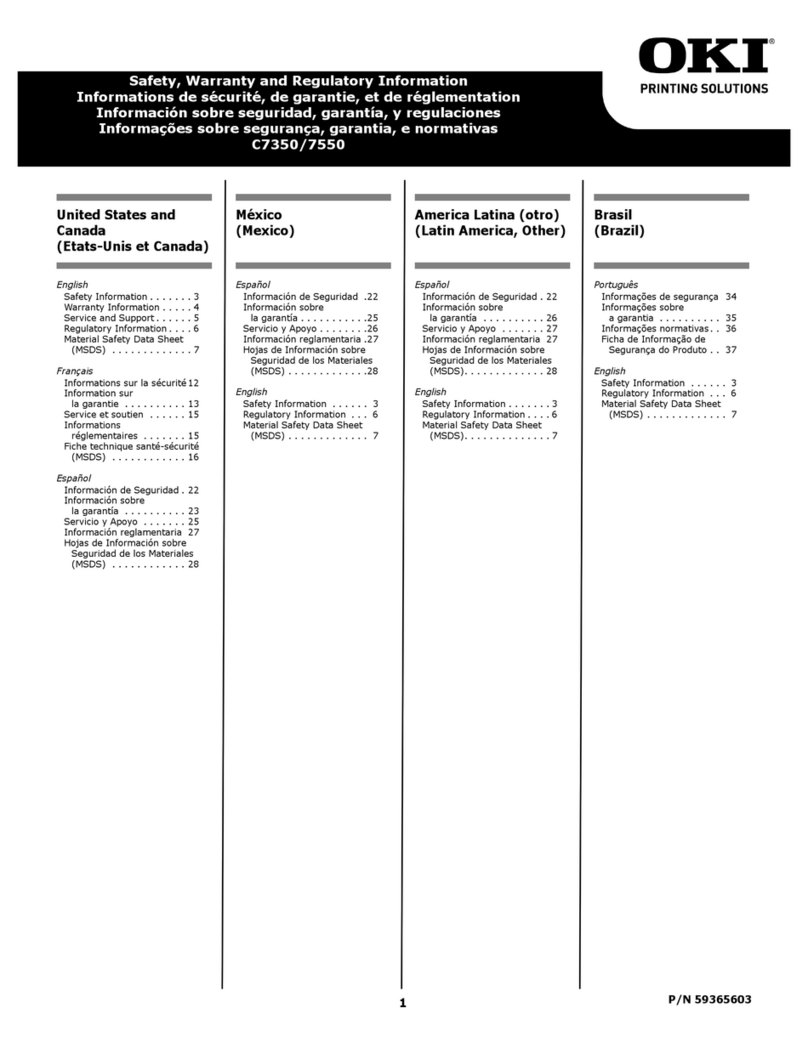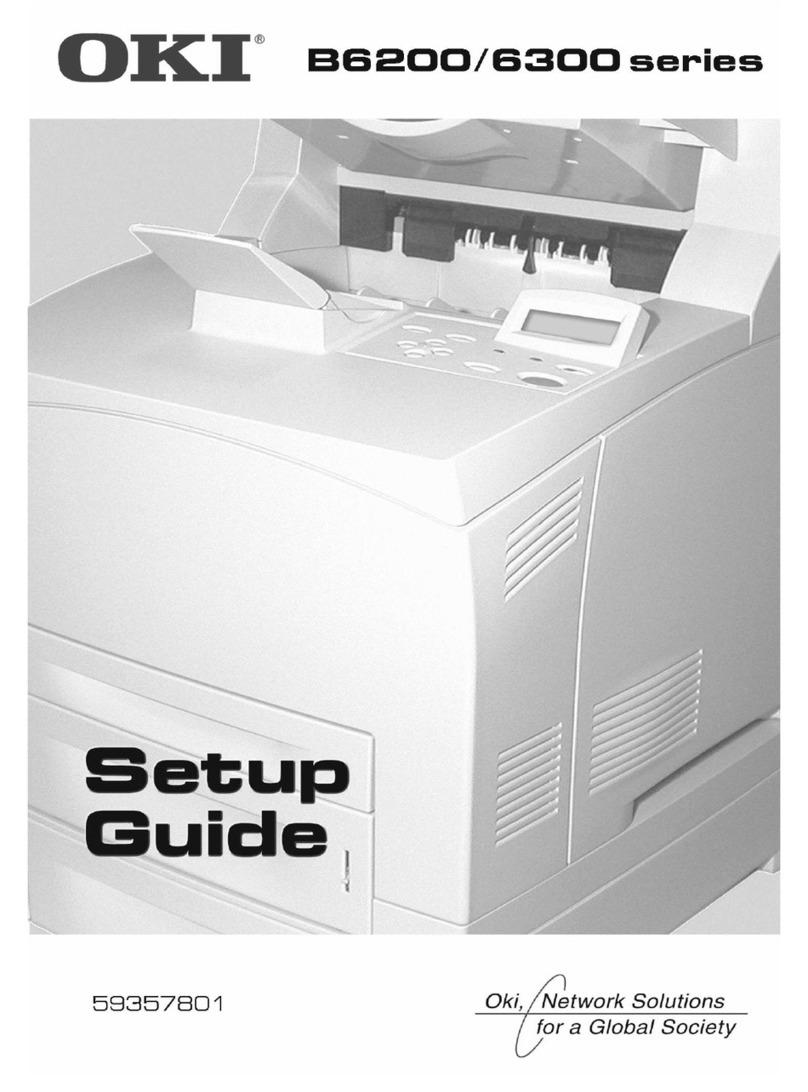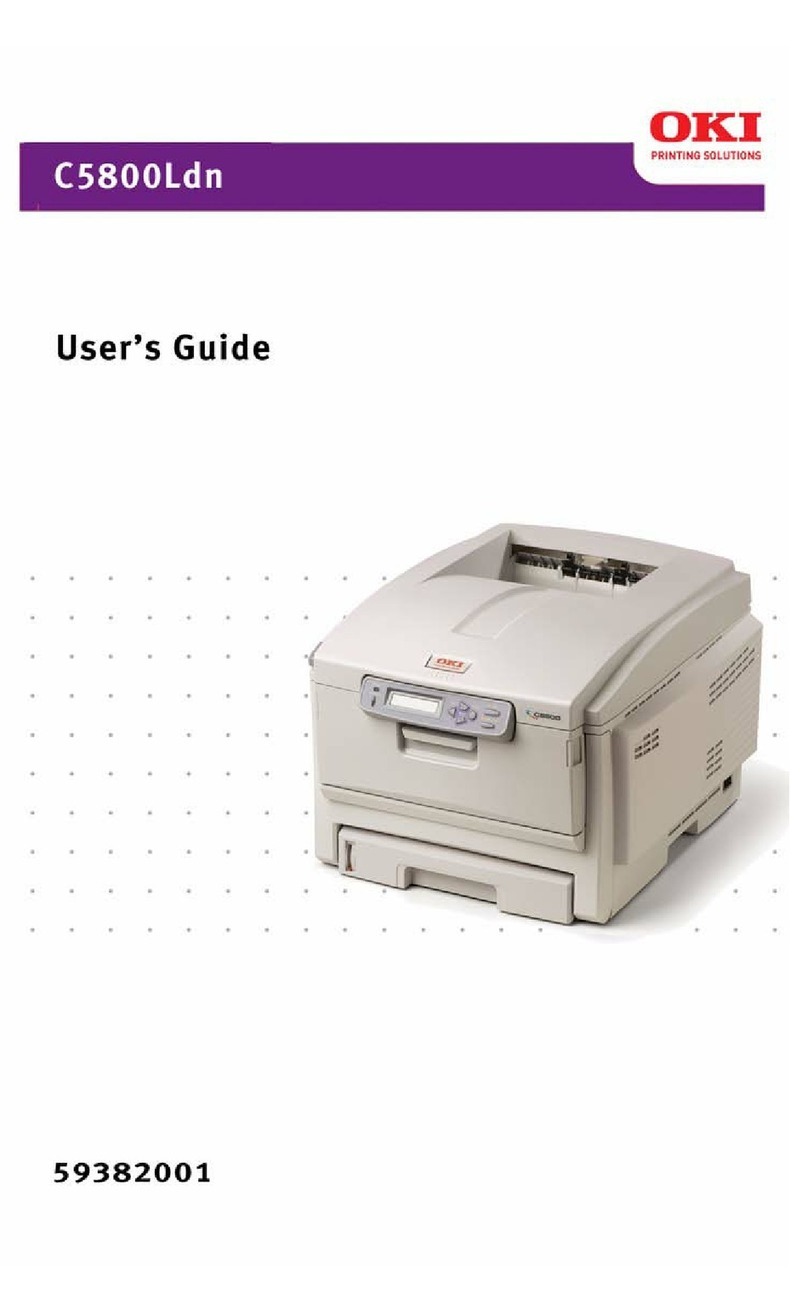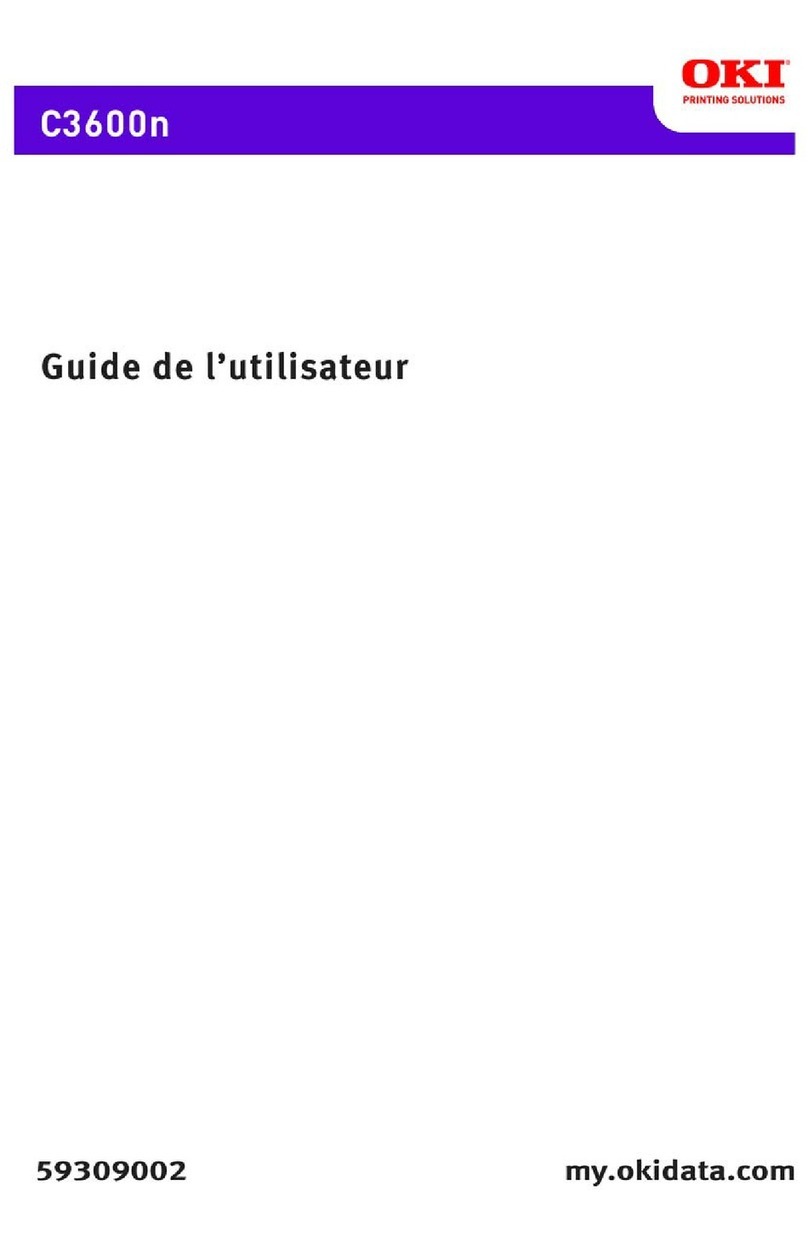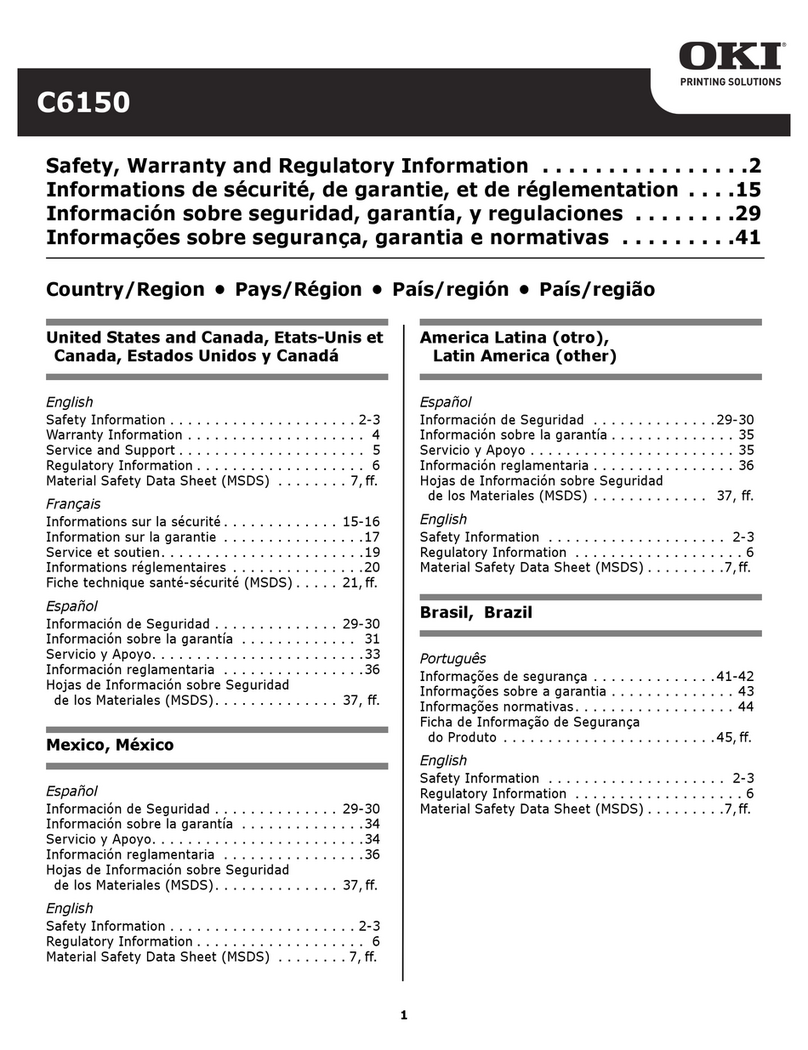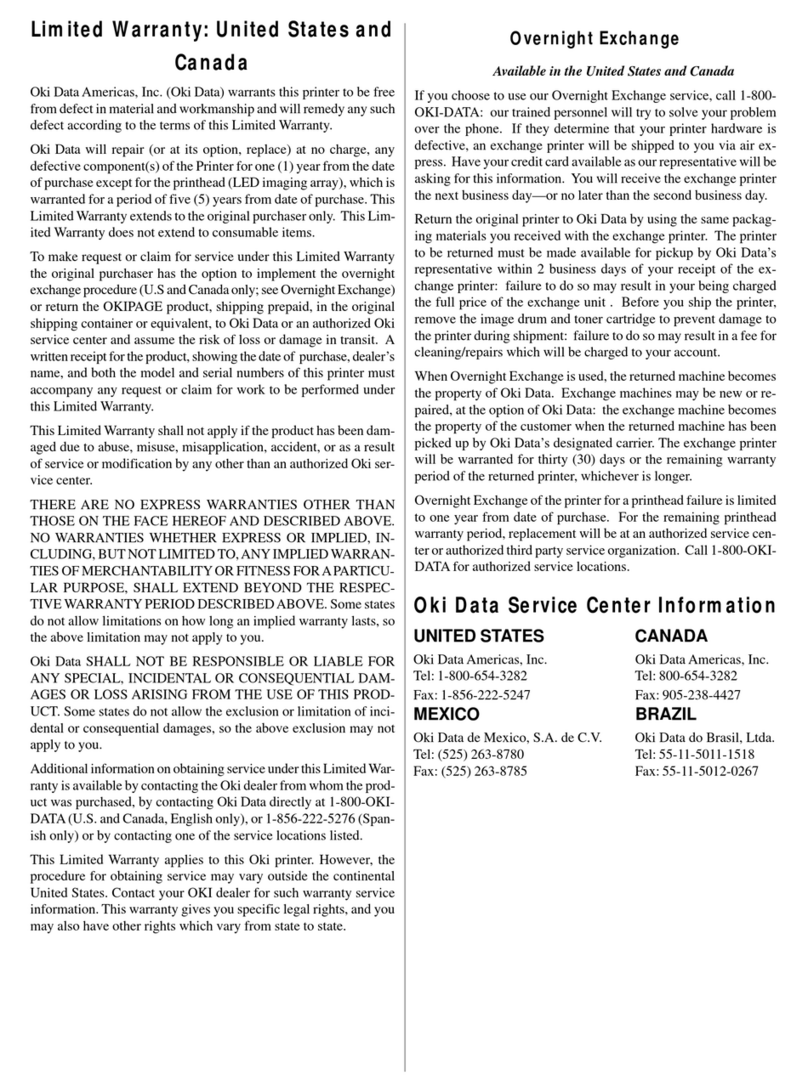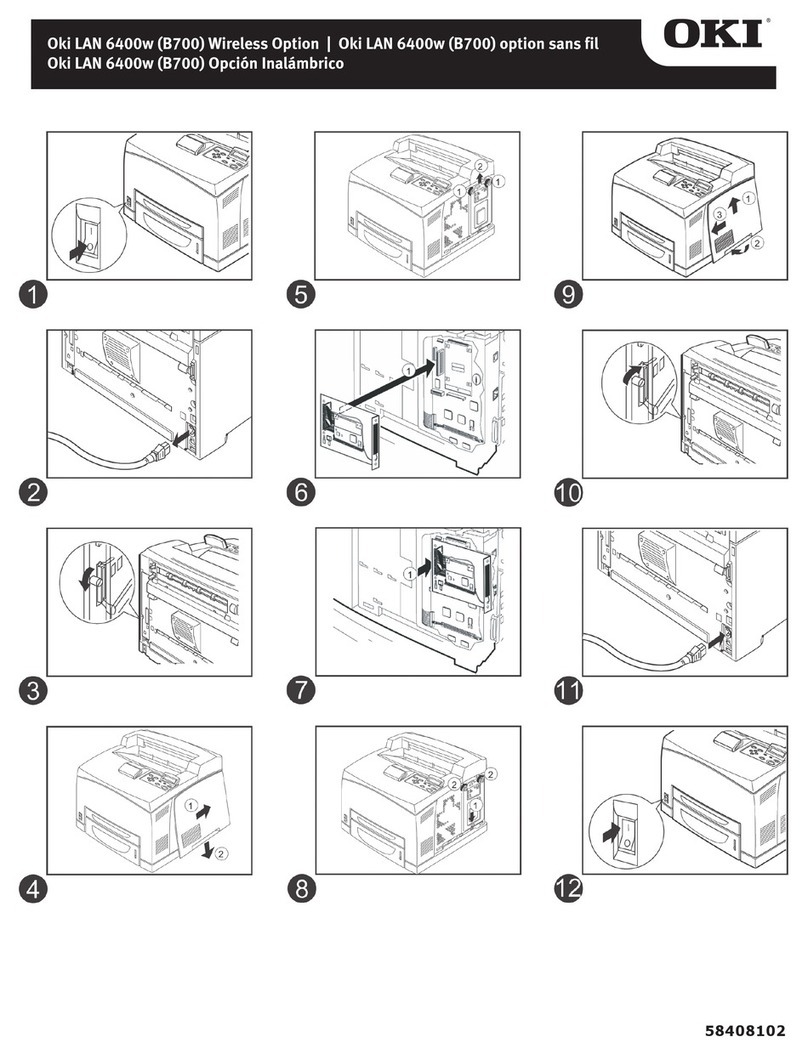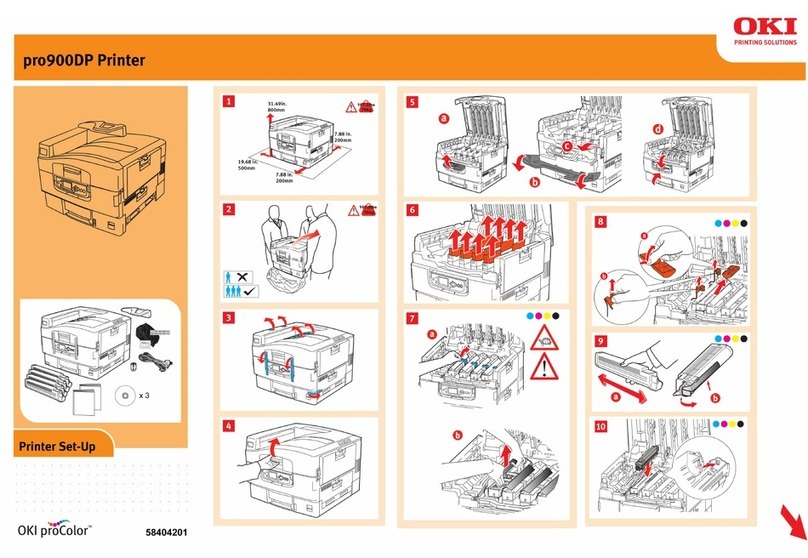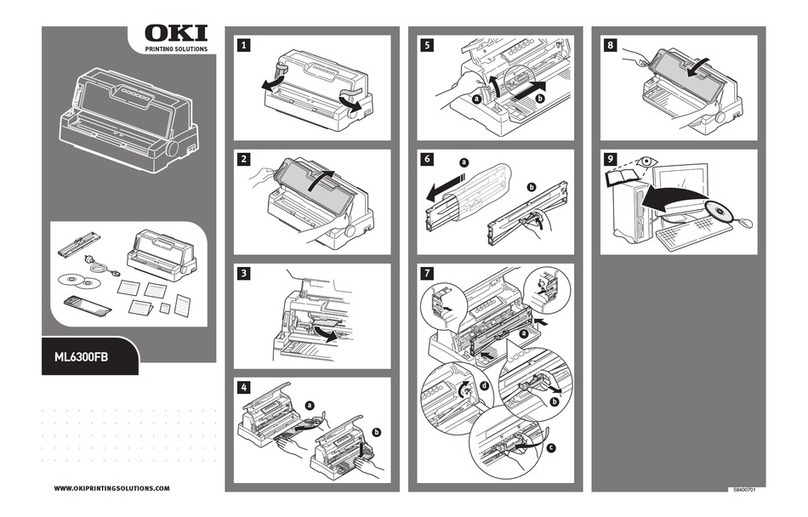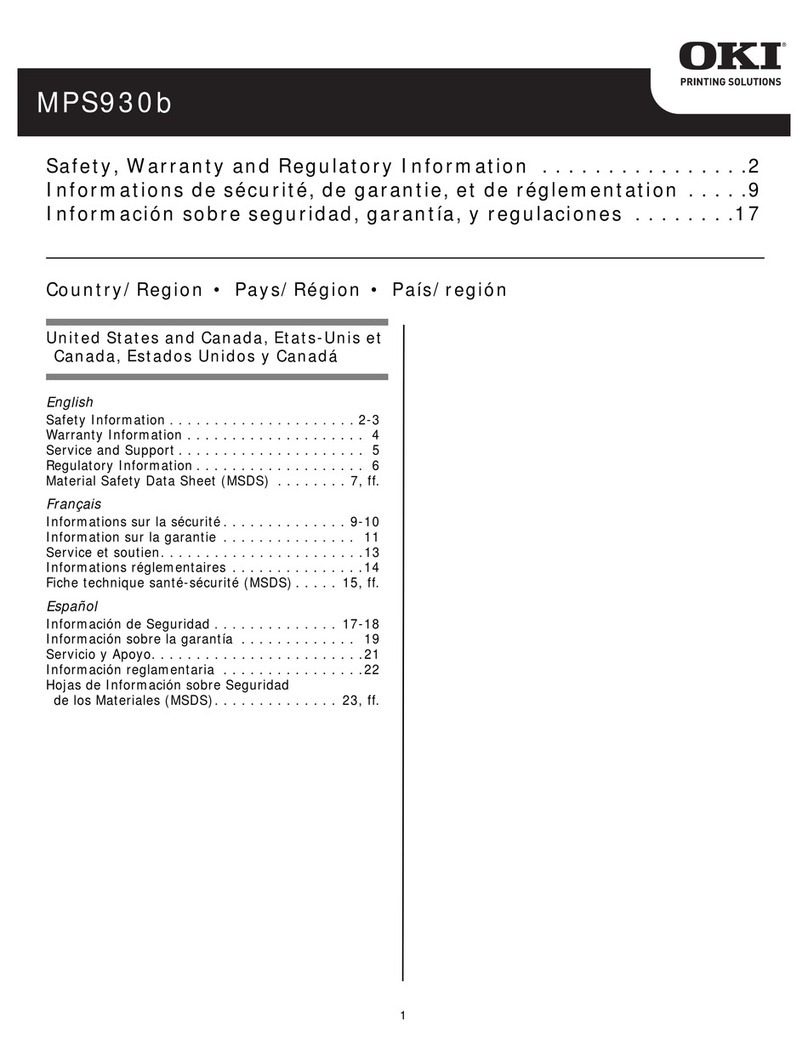B6250 Guía del Usuario
5
Adobe, el logo de Adobe, PostScript, PostScript 3 y el logo de PostScript son
marcas comerciales registradas de Adobe Systems Incorporated. Microsoft,
Windows, Windows NT, Windows Server son marcas comerciales registradas
o marcas comerciales de Microsoft Corporation en los Estados Unidos y/o en
otros países. Se obtuvo autorización de Microsoft Corporation para utilizar las
imágenes de las ventanas de su software. PCL, HP, HP-GL, HP-GL/2 y HP-UX
son marcas comerciales registradas de Hewlett-Packard Corporation.
Netware son una marca comercial registrada de Novel, Inc., en los Estados
Unidos y otros países. Macintosh, MacOS, AppleTalk, EtherTalk y TrueType
son marcas comerciales de Apple Computer, Inc., registradas en los Estados
Unidos y otros países. Intel y Pentium son marcas comerciales o marcas
comerciales registradas de Intel Corporation o de sus subsidiarias en Estados
Unidos y otros países. UNIX is una marca comercial registrada de Open
Group en los Estados Unidos y otros países. Solaris, SunOS y NIS (Network
Information Services) son marcas comerciales o marcas comerciales
registradas de Sun Microsystems, Inc. en los Estados Unidos y otros países.
Todos los nombres de productos y marcas son marcas comerciales o marcas
comerciales registradas de sus respectivos proprietarios.
Pérdida de datos del Disco duro/Disco Flash compacto
Los datos guardados en el disco duro/Flash compacto pueden perderse si la máquina
se avería debido a shocks externos o si el suministro eléctrico es cortado sin seguir el
procedimiento descrito en los manuales o documentación. OKI no se hace responsable
de la pérdida de datos ni de las consecuencias por la pérdida de dichos datos.
Daños ocasionados por virus de la computadora
OKI no se hace responsable por fallas en las máquinas ocasionadas por virus de
computadora.
Importante
Este manual esta protegido por los derechos de autor y todos los derechos están
reservados. Bajo las leyes de derechos de autor, este manual no puede ser copiado ni
modificado en parte o en su totalidad, sin el permiso expreso por escrito de la editora.
Partes de este manual están sujetos a cambios sin previo aviso.
Agradecemos sus comentarios respecto a información ambigua, errores, omisiones y
páginas faltantes.
Nunca intente un procedimiento con la máquina que no esté descrita específicamente
en el manual. Los procedimientos no autorizados causan fallas y accidentes. OKI no
se hace responsable por los problemas ocasionados en la máquina por el uso de
procedimientos no autorizados.